JavaSDK安装配置全攻略
时间:2025-08-31 19:21:37 485浏览 收藏
想要顺利开启Android开发之旅,首先要搞定Java SDK(JDK)的安装与配置。本文将手把手教你如何从Oracle官网或百度软件中心下载JDK安装包,推荐使用jdk-7u79-windows-i586版本,尤其在使用Android Studio时,Java 7或更高版本能确保开发环境的稳定兼容。安装过程简单便捷,只需一路“下一步”即可。关键在于环境变量的配置:JAVA_HOME指向JDK安装目录,CLASSPATH包含当前目录和库文件路径(.;%JAVA_HOME%\lib;%JAVA_HOME%\lib\tools.jar),Path则需添加%JAVA_HOME%\bin和%JAVA_HOME%\jre\bin。最后,通过javac命令验证安装是否成功,轻松搞定JDK配置,为Android开发打下坚实基础。
进行Android开发前,必须首先安装Java开发工具包(JDK)。
1、 可通过访问Oracle官方网站或百度软件中心下载Java SDK安装包,推荐使用jdk-7u79-windows-i586版本。目前若使用Android Studio进行开发,建议安装Java 7或更新版本,以保障开发环境的兼容性与稳定性,防止因JDK版本过低引发编译失败或功能异常等问题。
2、 安装JDK过程中,只需依次点击“下一步”即可完成安装,安装完成后默认路径通常为:
3、 配置计算机的环境变量

4、 将JAVA_HOME环境变量指向JDK安装目录,例如设置为C:\Program Files\Java\jdk1.7.0_79,请确保路径准确无误,并将其作为系统变量添加至系统中。
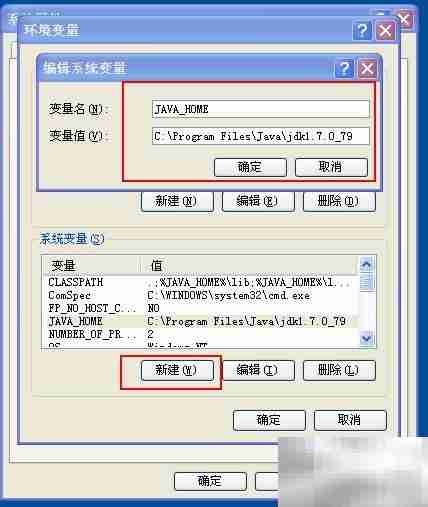
5、 配置CLASSPATH环境变量时,应包含当前目录以及Java所需的库文件路径,具体格式如下:.;%JAVA_HOME%\lib;%JAVA_HOME%\lib\tools.jar。注意开头的半角句点“.”不可遗漏,这是确保系统能够正确识别当前目录和相关类库的关键。
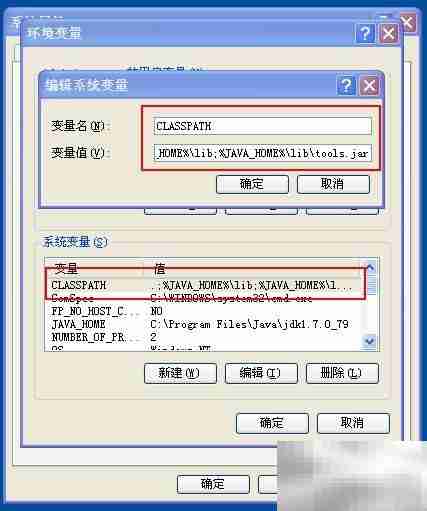
6、 将 %JAVA_HOME%\bin 和 %JAVA_HOME%\jre\bin 添加到系统的Path环境变量中,两个路径之间使用英文分号“;”隔开。
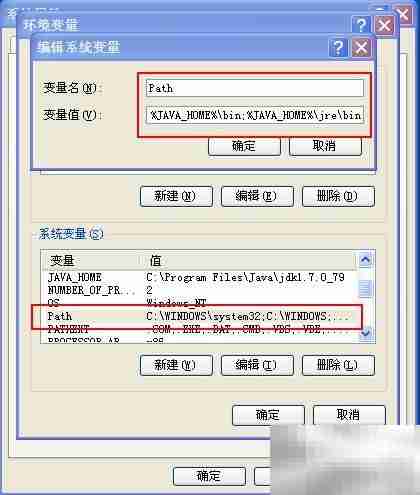
7、 打开命令提示符窗口,输入并执行 javac 命令,如果成功显示Java编译器的相关信息,则说明JDK安装与环境配置已生效。
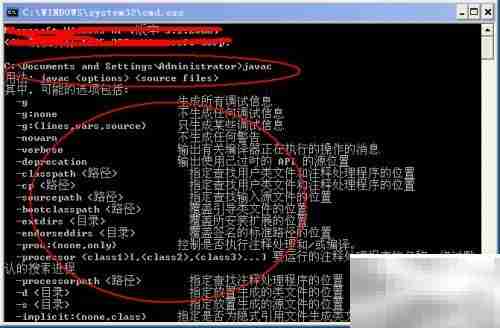
到这里,我们也就讲完了《JavaSDK安装配置全攻略》的内容了。个人认为,基础知识的学习和巩固,是为了更好的将其运用到项目中,欢迎关注golang学习网公众号,带你了解更多关于的知识点!
-
501 收藏
-
501 收藏
-
501 收藏
-
501 收藏
-
501 收藏
-
312 收藏
-
397 收藏
-
454 收藏
-
457 收藏
-
101 收藏
-
127 收藏
-
151 收藏
-
317 收藏
-
344 收藏
-
253 收藏
-
378 收藏
-
273 收藏
-

- 前端进阶之JavaScript设计模式
- 设计模式是开发人员在软件开发过程中面临一般问题时的解决方案,代表了最佳的实践。本课程的主打内容包括JS常见设计模式以及具体应用场景,打造一站式知识长龙服务,适合有JS基础的同学学习。
- 立即学习 543次学习
-

- GO语言核心编程课程
- 本课程采用真实案例,全面具体可落地,从理论到实践,一步一步将GO核心编程技术、编程思想、底层实现融会贯通,使学习者贴近时代脉搏,做IT互联网时代的弄潮儿。
- 立即学习 516次学习
-

- 简单聊聊mysql8与网络通信
- 如有问题加微信:Le-studyg;在课程中,我们将首先介绍MySQL8的新特性,包括性能优化、安全增强、新数据类型等,帮助学生快速熟悉MySQL8的最新功能。接着,我们将深入解析MySQL的网络通信机制,包括协议、连接管理、数据传输等,让
- 立即学习 500次学习
-

- JavaScript正则表达式基础与实战
- 在任何一门编程语言中,正则表达式,都是一项重要的知识,它提供了高效的字符串匹配与捕获机制,可以极大的简化程序设计。
- 立即学习 487次学习
-

- 从零制作响应式网站—Grid布局
- 本系列教程将展示从零制作一个假想的网络科技公司官网,分为导航,轮播,关于我们,成功案例,服务流程,团队介绍,数据部分,公司动态,底部信息等内容区块。网站整体采用CSSGrid布局,支持响应式,有流畅过渡和展现动画。
- 立即学习 485次学习
